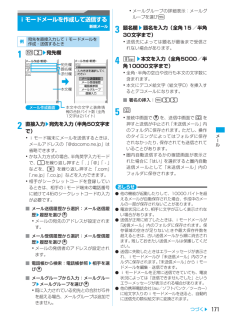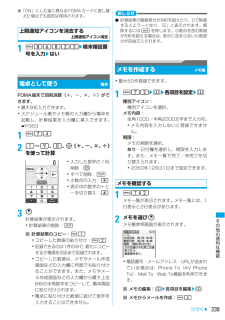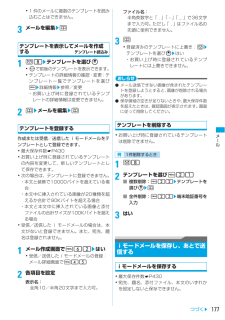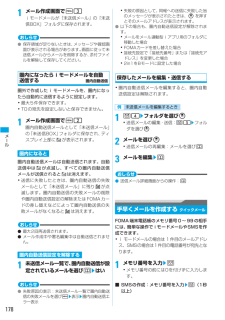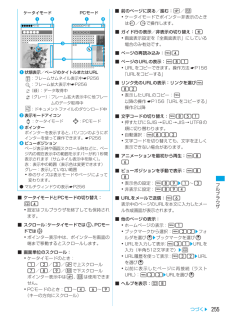Q&A
取扱説明書・マニュアル (文書検索対応分のみ)
"メール作成画面"1 件の検索結果
"メール作成画面"320 - 330 件目を表示
全般
質問者が納得そのデコメをデータフォルダじゃなくデータフォルダの中のマイ絵文字って所に保存してみたら多分できると思うんですが…
5250日前view110
電話帳79電話帳データの詳細画面に画像を表示させるかを設定します。設定内容はすべての電話帳データに反映されます。1電話帳を検索 z相手を選び ozm94z1~3おしらせ● 本設定は自局番号(☛P335)、リダイヤル/着信履歴(☛P48)、メールの送信/受信履歴(☛P195)の画像 /名前表示切替設定にも反映されます。電話帳を修正する 電話帳修正登録内容を修正する1電話帳を検索z相手を選びm31・FOMAカード電話帳のとき:電話帳を検索z相手を選びm32電話帳データを修正zp・詳細については☛P71「FOMA端末電話帳に登録する」操作3☛P73「FOMAカード電話帳に登録する」操作33上書き登録または新規登録・上書き登録の場合は、以前の電話帳データは破棄されます。新規登録の場合は、以前の電話帳データは残り、新たに電話帳データが登録されます。・メモリ番号を変更せずに、FOMA端末電話帳に新規登録した場合は、最も小さい空きメモリ番号が自動的に割り当てられ、メモリ番号入力画面に表示されます。必要に応じて番号を変更し、再度操作2から操作してください。おしらせ● FOMAカード電話帳の電話帳データの電話番号に「 」が含ま...
メlル171iモードメールを作成して送信する新規メール1a2z宛先欄2直接入力z宛先を入力(半角50文字まで)・iモード端末にメールを送信するときは、メールアドレスの「@docomo.ne.jp」は省略できます。・かな入力方式の場合、半角英字入力モードで、1を繰り返し押すと「 .」「@」「 - 」などを、(を繰り返し押すと「.com」「.ne.jp」「.co.jp」などを入力できます。・相手がシークレットコードを登録しているときは、相手のiモード端末の電話番号に続けて4桁のシークレットコードの入力が必要です。■メール送信履歴から選択:メール送信履歴z履歴を選びo・メールの宛先のアドレスが設定されます。■メール受信履歴から選択:メール受信履歴z履歴を選びo・メールの発信者のアドレスが設定されます。■電話帳から検索:電話帳参照z相手を選びo■メールグループから入力:メールグループzメールグループを選びo・既に入力されている宛先との合計が5件を超える場合、メールグループは追加できません。・メールグループの詳細表示:メールグループを選びm3題名欄z題名を入力(全角15/半角30文字まで)・送信先によっては題名が最後ま...
メlル182iモードメールを転送する・SMSも同様に転送できます。iモードメールはiモードメールとして、SMSはSMSとして転送されます。1a1zフォルダを選びo2メールを選びa・添付ファイルがある受信メールを転送する場合は、添付ファイルも設定されます。ただし、未取得、取得途中の添付ファイルは設定されません。3メールを編集zpおしらせ● 受信メール詳細画面からの操作:mz返信/転送z転送● 受信メールの添付ファイルのうち、メール添付やFOMA 端末外への出力が禁止されているファイルは転送メールに添付されません。● 受信メール本文中の添付データ(iアプリが起動できるリンク項目、本文中に挿入されたメロディ)は転送メールには設定されず、また文字としても引用されません。● 受信したデコメールを転送した場合、装飾と挿入されている画像は引用された状態で本文が表示されます。● 本文中に挿入された画像が20種類を超えるか合計で90Kバイトを超える場合は、上限を超えた画像を削除した旨のメッセージが表示されます。oを押すと、超えた分の画像が削除されてメール作成画面が表示されます。● 2in1がデュアルモードのとき、FOMA端末に...
その他の便利な機能339●「ON」にした後に異なるFOMAカードに差し替えた場合でも設定は保持されます。上限通知アイコンを消去する上限通知アイコン消去1m86823 z端末暗証番号を入力zはい電卓として使う 電卓FOMA端末で四則演算(+、-、×、÷)ができます。・最大8桁入力できます。・スケジュール帳やメモ帳の入力欄から電卓を起動し、計算結果を入力欄に挿入できます。☛P3531m7421~9、0、O(+、-、×、÷)を使って計算3o計算結果が表示されます。・計算結果の削除:c■計算結果のコピー:m1・コピーした数値の貼り付け:m2・記録できるのは1件のみで、新たにコピーするか電源を切るまで記録されます。・コピーした数値は、メモやメール作成画面などの入力欄に何度でも貼り付けることができます。また、メモやメール作成画面などの入力欄から最大上位8桁の半角数字をコピーして、 電卓画面に貼り付けられます。・電卓に貼り付けた数値に続けて数字を入力することはできません。おしらせ● 計算結果の整数部分が8桁を超えたり、0で除算するとエラーとなり、「E」と表示されます。解除するにはcを押します。小数点を含む数値が8桁を超える...
メlル175ファイルを添付するi モードメールにファイルを添付して送信できます。・添付できるファイルは最大10件、添付ファイルの合計サイズは最大2Mバイトです。・添付ファイルのサイズによって、送信に時間がかかる場合があります。a10000 バイトを超える JPEG 形式の画像を添付したメールを下記機種※1以外に送信した場合は、iショットセンターで、受信する端末に適したサイズに変換されます。※1:903i シリーズ、904i シリーズ、905i シリーズ、703i シリーズ(P703iμ を除く) 、704i シリーズ(P704iμ を除く) 、705iシリーズb受信側の端末やパソコンなどの機器によって、URLが記載されたメールまたはメールの添付ファイルとして受信します。c受信側の機種によって、正しく受信や表示がされない、または動画が粗くなったり、連続静止画に変換されて表示される場合があります。下記機種※1以外に動画を送信する場合は、サイズ制限:メール添付用(小)、画像サイズ:QCIF(176×144) 、品質:HQ(高品質)の動画をおすすめします。※ 1:903i シリーズ、904i シリーズ、905iシリー...
デlタ表示/編集/管理263スライドショーを見るフォルダ内の画像を自動的に切り替えて表示します。・切り替え速度と順序は動作設定に従います。・ワンセグイメージでは行えません。1u1zフォルダを選びm5・フォルダ内のすべての画像を表示すると、フォルダ一覧に戻ります。・パラパラマンガは表示されません。・画像の効果音は再生されません。・途中で終了:c画像を待受画面などに設定する・ワンセグイメージは設定できません。・画像によっては待受画面に設定できない場合があります。・画像サイズが176×144を超える画像、 およびFOMA端末外に出力不可の画像は、テレビ電話画像のうち代替画像、伝言メモ画像、応答保留画像、通話中保留画像、動画メモには設定できません。・メールの送信画像、受信画像、着信結果画像に設定した画像は、メッセージR/F受信時や、SMS送受信時にも表示されます。・メニューアイコンにはパラパラマンガ、Flash画像、アイテム画像は設定できません。1u1zフォルダを選びoz画像を選びm2z設定先を指定・設定先によっては確認画面が表示されます。・待受画面に設定する場合、画像によっては表示サイズを選択できます。☛P93・登...
あんしん設定114・着信履歴やリダイヤルからの発信・電話帳の修正、登録、削除、グループ設定、FOMAカードやmicroSDメモリーカードとの電話帳データのやりとり・自局番号の修正、リセット・Phone To(AV Phone To) 、Mail To機能・外部機器との電話帳データや自局番号の送受信・メールやチャットメール、SMSの送信(メール送受信履歴からの送信も含む)・メール作成画面からのメールテンプレートの読み込み・テンプレート一覧画面やテンプレート詳細画面からのメール作成・ダイヤル入力操作によるネットワークサービスの利用・電源を入れたときの初期設定・パソコンとつないだパケット通信/64Kデータ通信個人情報の利用/表示時の動作を設定するプライバシーモード個人情報を利用するときに、端末暗証番号の入力が必要になります。・プライバシーモード設定を有効にするには、プライバシーモードを起動してください。プライバシーモードの動作を設定するプライバシーモード設定1m8322端末暗証番号を入力z各項目を設定zpzoおしらせ● 自動起動以外のすべての項目が「表示する」の場合、プライバシーモードは起動しません。また、プライバ...
メlル177・1 件のメールに複数のテンプレートを読み込むことはできません。3メールを編集zpテンプレートを表示してメールを作成するテンプレート読込み1a8zテンプレートを選びo・&で前後のテンプレートを表示できます。・テンプレートの詳細情報の確認・変更:テンプレート一覧でテンプレートを選びmz詳細情報z参照/変更・お買い上げ時に登録されているテンプレートの詳細情報は変更できません。2pzメールを編集zpテンプレートを登録する作成または受信/送信したiモードメールをテンプレートとして登録できます。・最大保存件数☛P430・お買い上げ時に登録されているテンプレートの内容を変更して、新しいテンプレートとして保存できます。・次の場合は、テンプレートに登録できません。・本文と装飾で10000バイトを超えている場合・本文中に挿入されている画像が20種類を超えるか合計で90Kバイトを超える場合・本文と本文中に挿入されている画像と添付ファイルの合計サイズが100Kバイトを超える場合・受信/送信した i モードメールの場合は、本文がないと登録できません。また、宛先、題名は登録されません。1メール作成画面でm62zはい・受信/...
メlル1781メール作成画面でm3iモードメールが「未送信メール」の「未送信BOX」フォルダに保存されます。おしらせ● 保存領域が足りないときは、メッセージや確認画面が表示される場合があります。画面に従って未送信メールからメールを削除するか、添付ファイルを解除して保存してください。圏内になったらiモードメールを自動送信する圏内自動送信圏外で作成したiモードメールを、圏内になったら自動的に送信するように設定します。・最大5件保存できます。・TOの宛先を設定しないと保存できません。1メール作成画面でm2圏内自動送信メールとして「未送信メール」の「未送信BOX」フォルダに保存され、ディスプレイ上部に が表示されます。圏内自動送信メールは自動送信されます。自動送信中は が点滅し、すべての圏内自動送信メールが送信されると は消えます。・送信に失敗したときは、圏内自動送信の失敗メールとして「未送信メール」に残り が点滅します。圏内自動送信の失敗メールの削除や圏内自動送信設定の解除またはFOMAカードの差し替えなどによって圏内自動送信の失敗メールがなくなると は消えます。おしらせ● 最大2回再送信されます。● メール作成中...
フルブラウザ255■ ケータイモードとPCモードの切り替え:p4・設定はフルブラウザを終了しても保持されます。■ スクロール:ケータイモードでは %、PCモードではO・ポインター表示中は、ポインターを画面の端まで移動するとスクロールします。■ 画面単位のスクロール:・ケータイモードのとき:1/2/3/tで上スクロール7/8/9/aで下スクロールポインター表示中はt、aは使用できません。・PCモードのとき: 1~4、6~9(キーの方向にスクロール)■ 前のページに戻る/進む: t/a・ケータイモードでポインター非表示のときはl/rで操作します。■ ガイド行の表示/非表示の切り替え: (・画面表示設定を「全画面表示」にしている場合のみ有効です。■ ページの再読み込み: m4■ ページのURLの表示: m81・URLをコピーできます。操作方法 ☛P156「URLをコピーする」■ リンク先のURLの表示:リンクを選び m82・表示したURLのコピー:m以降の操作☛P156「URLをコピーする」操作2以降■ 文字コードの切り替え: m851・押すたびにSJIS→EUC→JIS→UTF8の順に切り替わります。・自動選択:...
- 1